Acerca de la plantilla de grabación
La plantilla de grabación de mimoLive proporciona una configuración optimizada para capturar vídeo y audio desde una amplia gama de fuentes, incluyendo RTMP, NDI, SDI, cámaras web USB, mimoCall y captura de pantalla. La plantilla está configurada para grabar en formatos de alta calidad como H.264 o ProRes 422.
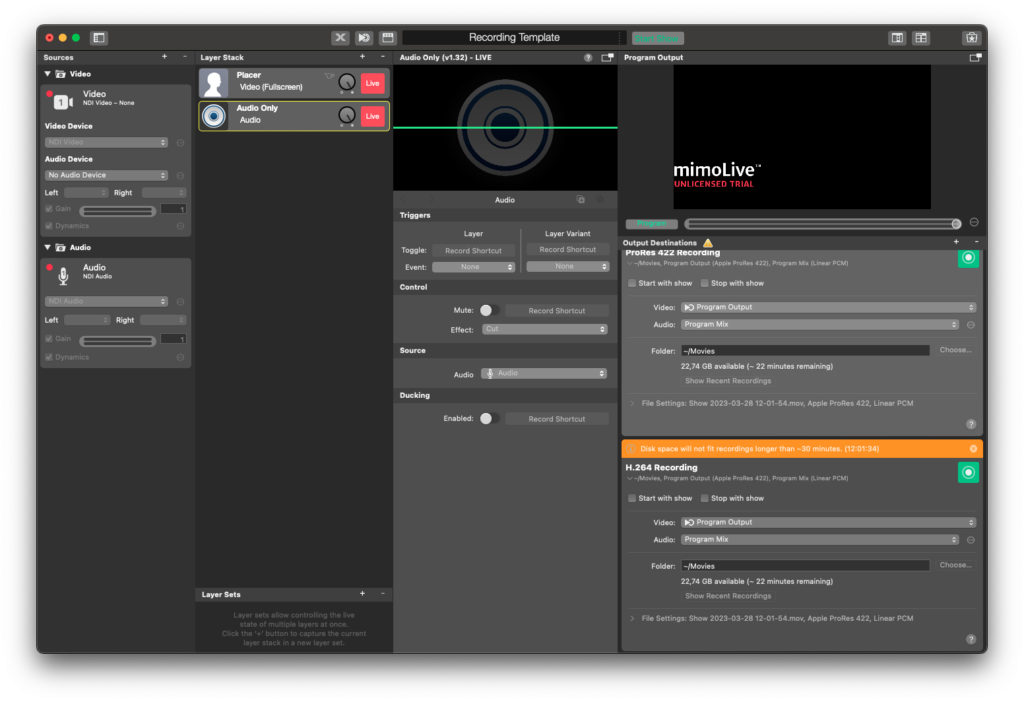
Esta plantilla es adecuada para diversos casos de uso, como la grabación de seminarios web, eventos en directo, tutoriales u otros tipos de contenidos de vídeo. Sirve como punto de partida práctico para los usuarios que deseen configurar rápidamente mimoLive para la grabación local con un esfuerzo de configuración mínimo.
Creación de un documento mimoLive a partir de la plantilla de grabación
Para obtener instrucciones sobre cómo crear un documento mimoLive a partir de una plantilla, consulte la sección Plantillas (descripción general) de este manual.
Elementos de la plantilla
Fuentes
- Fuente de la cámara (fuente de vídeo)
La fuente de vídeo en mimoLive es una entrada versátil que admite una amplia gama de dispositivos de vídeo y audio, desde cámaras web integradas y dongles de captura USB hasta interfaces HDMI y SDI profesionales. Esta sección del manual le guía a través de la conexión y configuración de fuentes de vídeo -incluyendo cámaras DSLR, cámaras web, capturadoras de pantalla y tarjetas de captura- para integrar vídeo en directo en su producción. - Fuente de audio
La fuente de audio proporciona entrada de audio desde un micrófono, una cámara con micrófono integrado o algún tipo de interfaz de audio que esté conectada a su Mac. Introducir audio en mimoLive Los dispositivos de audio pueden conectarse al Mac de varias formas: USB, Thunderbolt y FireWire. Algunos dispositivos son incluso dispositivos virtuales que reciben datos [...]
Capas
- Capa Placer (la más importante)
Cuando empiece a utilizar mimoLive®, la primera herramienta con la que debe familiarizarse es la capa de colocación. Esta capa básica pero fundamental es la piedra angular de la creación de emisiones visualmente atractivas y profesionalmente estructuradas. En esta guía, exploraremos por qué la Capa Placer es fundamental, sus capacidades y cómo mejora su proceso de producción de vídeo. La capa de ubicación es la representación más básica de su metraje en la pila de capas. Le permite realizar ediciones básicas a la apariencia. - Capa sólo audio
La capa Sólo audio inyecta la entrada de audio desde una Fuente de audio, una Fuente de vídeo, una Fuente de archivo multimedia o desde una Fuente de lista de reproducción multimedia en la salida del programa. Mientras está activa, su vista previa muestra la forma de onda de la señal de audio entrante. La capa Sólo audio se añadirá automáticamente al arrastrar una Fuente de audio, una [...]
Salida Destino
- Grabación de archivos en disco (Grabación ISO)
Con la función Grabar en disco, puedes grabar fácilmente tus producciones mimoLive en tu disco local. Esto es especialmente útil para usuarios que quieran tener una copia de seguridad de sus emisiones en directo, o para aquellos que quieran editar sus vídeos más tarde. Puedes elegir entre varios códecs de salida, como h.264, múltiples [...]
Adaptar la plantilla de grabación a sus necesidades
Antes de utilizar la plantilla de grabación para su producción, debe ajustarla para que se adapte a su configuración específica y a sus requisitos de grabación. Esto implica seleccionar las fuentes de entrada correctas y configurar los destinos de salida.
Seleccione sus dispositivos de vídeo y audio
En el panel de fuentes de la parte izquierda de la interfaz, compruebe los dispositivos asignados actualmente:
- Dispositivo de vídeo: En el Fuente de vídeo haga clic en el desplegable situado junto a Vídeo para seleccionar su fuente de cámara preferida (por ejemplo, webcam USB, SDI, entrada NDI®, etc.).
- Dispositivo de audio: En el Audio fuente, elija el micrófono o la entrada de audio correctos (por ejemplo, micrófono USB, interfaz de audio, audio NDI, etc.).
Revisar y configurar los destinos de salida
A la derecha, en Destinos de salida, la plantilla incluye dos salidas de grabación de ejemplo:
- Grabación ProRes 422
Esta opción proporciona archivos de vídeo de alta calidad, de nivel profesional, adecuados para editar o archivar. Utiliza más espacio en disco y puede no ser ideal para grabaciones largas en un almacenamiento limitado. - Grabación H.264
Esta opción crea archivos de vídeo comprimidos más pequeños y más adecuados para la publicación en la web o para grabaciones más largas. Equilibra la calidad y el tamaño del archivo.
Puede comprobar el espacio disponible en disco y el tiempo estimado de grabación directamente debajo de cada configuración de salida.
Si no necesita ambos formatos, puede eliminar el que no vaya a utilizar seleccionándolo y pulsando el botón "-" situado en la parte superior de la lista. Esto ayuda a simplificar su configuración y evita procesamientos innecesarios.
Iniciar la grabación
Una vez que haya configurado todos los componentes de su documento, estará listo para iniciar la grabación. Existen dos cómodas formas de iniciar el proceso de grabación:
- Método directo: Pulse el botón verde En directo en el Destino de salida de grabación sección. Esto inicia inmediatamente la grabación. Cuando la grabación esté en curso, el botón En directo se volverá rojo.
- Automático con inicio de espectáculo: Alternativamente, puede activar el Comienza con Show Start en los ajustes de Destino de salida de grabación. A continuación, sólo tiene que utilizar el botón Iniciar/detener espectáculo situado en la parte superior de la ventana mimoLive para iniciar la grabación como parte del control general del espectáculo.
Para obtener más detalles sobre el funcionamiento del botón Iniciar/detener espectáculo, consulte la documentación sobre Iniciar/detener espectáculo.
